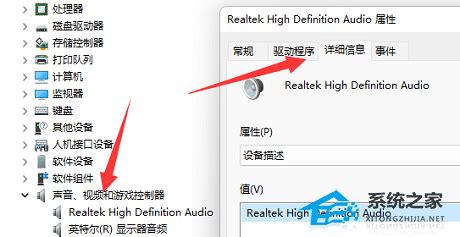如何安装声卡驱动程序
声卡是计算机中处理音频信号的重要硬件组件,它负责将模拟音频信号转换为计算机能理解的数字信号,以及将数字信号转换回模拟信号以供扬声器或耳机播放。为了使声卡正常工作,用户需要安装正确的声卡驱动程序。声卡驱动程序是一种软件,充当声卡与操作系统之间的桥梁,确保音频输入和输出操作顺利进行。本文将详细介绍声卡驱动的安装步骤,帮助用户解决声卡驱动安装的问题。

首先,在准备安装声卡驱动之前,用户需要确认自己的声卡型号。不同的声卡需要不同的驱动程序,因此了解声卡型号至关重要。用户可以通过以下几种方法来获取声卡型号:
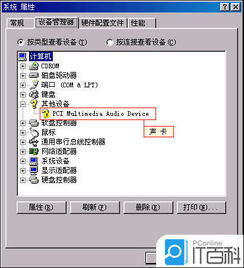
1. 检查计算机或声卡的手册和包装,通常声卡型号会印在上面。
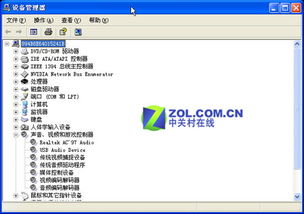
2. 打开计算机的设备管理器,在声音、视频和游戏控制器部分查找声卡名称。
3. 使用第三方软件,如驱动精灵或硬件检测工具,自动检测声卡型号。
确认声卡型号后,用户可以前往声卡制造商的官方网站或计算机制造商的官方网站下载相应的驱动程序。在下载页面,用户需要输入声卡型号或选择计算机型号,然后找到对应的操作系统版本(如Windows 10、Windows 7等),下载适合该系统的声卡驱动程序。
下载完成后,用户需要双击下载的驱动程序文件开始安装过程。在安装过程中,用户可能会遇到以下几种情况:
1. 安装程序自动检测并安装驱动:一些驱动程序包会包含安装向导,自动检测用户的声卡型号和操作系统,然后安装适当的驱动程序。用户只需按照安装向导的提示进行操作即可。
2. 需要手动指定驱动程序位置:在某些情况下,用户可能需要手动指定下载的驱动程序文件的位置。这通常发生在操作系统无法自动识别硬件设备或驱动程序包不包含安装向导时。用户可以通过设备管理器中的更新驱动程序功能,选择浏览计算机以查找驱动程序软件,然后指定驱动程序文件的位置。
3. 需要卸载旧驱动程序:在安装新驱动程序之前,用户可能需要卸载旧的驱动程序。这可以通过设备管理器中的卸载设备功能实现。卸载后,用户应重新启动计算机,然后安装新驱动程序。
安装驱动程序后,用户可能需要重启计算机以完成安装过程。重启后,可以通过播放音频文件或进行录音测试来检查声卡是否正常工作。如果声卡工作正常,用户应该能够听到清晰的音频输出,并且能够使用麦克风进行录音。
然而,有时在安装声卡驱动程序时可能会遇到一些问题。以下是一些常见的问题及其解决方案:
1. 驱动程序安装失败:这可能是由于驱动程序与操作系统不兼容或下载的文件损坏所致。用户可以尝试下载其他版本的驱动程序或联系制造商寻求支持。
2. 没有音频输出:如果安装驱动程序后仍然没有音频输出,用户应检查扬声器或耳机是否正确连接,音量是否设置为适当级别,以及是否选择了正确的音频设备作为默认设备。
3. 音质问题:如果音质不清晰或出现杂音,用户可以尝试更新驱动程序、调整音频设置或检查音频设备是否有物理损坏。
此外,有时用户可能需要安装额外的音频软件来增强声卡的功能。这些软件可能包括音频编辑工具、效果插件或音频管理软件。用户可以在声卡制造商的官方网站上查找并下载这些软件。
对于高级用户,有时可能需要手动安装声卡驱动程序。这通常涉及下载驱动程序包中的INF文件或其他相关文件,然后使用设备管理器中的更新驱动程序功能手动指定这些文件的位置。手动安装驱动程序需要用户对计算机硬件和操作系统有一定的了解。
此外,用户还可以考虑使用驱动程序更新工具来自动检测并安装声卡驱动程序。这些工具会扫描用户的计算机硬件,然后自动从互联网上查找并下载适当的驱动程序。然而,使用这些工具时需要谨慎,因为一些工具可能会包含广告或恶意软件。用户应选择受信任的工具,并仔细阅读其隐私政策和条款。
总的来说,安装声卡驱动程序是确保计算机音频功能正常运行的关键步骤。通过了解声卡型号、下载正确的驱动程序并按照安装提示进行操作,用户应该能够轻松地安装声卡驱动程序并解决音频问题。如果遇到问题,用户可以尝试查找解决方案或联系制造商寻求帮助。
此外,为了保持声卡的最佳性能,用户应定期检查驱动程序更新。驱动程序更新通常包含性能改进、错误修复和新功能支持。用户可以在声卡制造商的官方网站上查看驱动程序更新信息,并按照提供的说明进行安装。
总之,声卡驱动程序的安装对于计算机音频功能的正常运行至关重要。通过了解声卡型号、下载正确的驱动程序并按照安装提示进行操作,用户可以轻松地安装声卡驱动程序并解决音频问题。同时,定期更新驱动程序也是保持声卡最佳性能的重要步骤。希望本文能帮助用户解决声卡驱动安装的问题,享受更好的音频体验。
- 上一篇: 如何高效使用夸克高考智能选志愿系统?
- 下一篇: 英雄联盟:阿卡丽神秘黑金商店,限时开启!
-
 声卡驱动如何安装?资讯攻略11-04
声卡驱动如何安装?资讯攻略11-04 -
 掌握技巧:轻松设置电脑声卡,提升音效体验资讯攻略11-06
掌握技巧:轻松设置电脑声卡,提升音效体验资讯攻略11-06 -
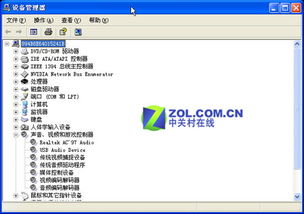 轻松搞定!声卡驱动安装全攻略资讯攻略11-03
轻松搞定!声卡驱动安装全攻略资讯攻略11-03 -
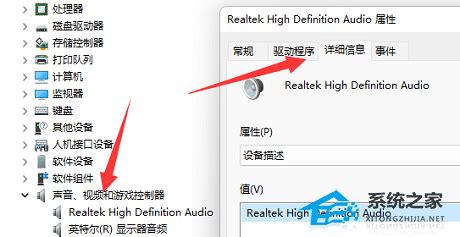 声卡驱动安装失败?教你轻松解决!资讯攻略11-11
声卡驱动安装失败?教你轻松解决!资讯攻略11-11 -
 VIA Envy24系列声卡win10驱动安装失败?这里有终极解决方案!资讯攻略11-03
VIA Envy24系列声卡win10驱动安装失败?这里有终极解决方案!资讯攻略11-03 -
 优化创新5.1声卡效果调试指南资讯攻略11-01
优化创新5.1声卡效果调试指南资讯攻略11-01